ავტორი საჩინი
სიკვდილის ცისფერი ეკრანი ვინდოუსის ყველაზე შემაშფოთებელი შეცდომებია. ეს ძალიან შემაშფოთებელია, რადგან ამ შეცდომის მიღების დროს ვერაფერს გააკეთებთ, თქვენ მხოლოდ რამდენიმე წუთით უნდა იჯდეთ იქ, სანამ კომპიუტერი აგროვებს ინფორმაციას შეცდომის შესახებ და გადატვირთეთ იგი.
ვიდეო შემქმნელის შიდა შეცდომა ასევე არის სიკვდილის შეცდომის ცისფერი შეცდომა. ეს საკითხი ძირითადად ხდება თქვენი დისპლეის ადაპტერის არასწორი ქცევის გამო. BSOD– ის უმეტესი ნაწილი შეიძლება დაფიქსირდეს და ასევე შეიძლება მოგვარდეს ვიდეო შეცვლის შიდა შეცდომა. მიყევით ამ მეთოდებს BSOD საკითხის გადასაჭრელად:
მეთოდი 1 - განაახლეთ ჩვენების დრაივერები
1. ძებნა Მოწყობილობის მენეჯერი Windows 10-ის ძებნაში. დააჭირეთ ძიების შედეგს გასახსნელად.
2. ახლა, გაფართოება ჩვენების ადაპტერები.
3. დააჭირეთ ღილაკს და განაახლეთ დრაივერები.
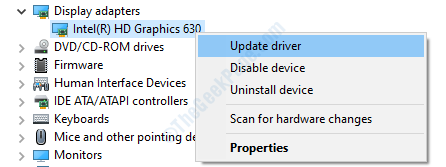
4. მიჰყევით ეკრანზე მითითებებს.
მეთოდი 2 - შეამოწმეთ დაზიანებული ფაილები
ნაბიჯი 1 - დააჭირეთ აქ ვინდოუსი დააჭირეთ კლავიატურას და აკრიფეთ ბრძანების სტრიპტიზი, მარჯვენა ღილაკით დააჭირეთ პირველ შედეგს და აირჩიეთ Ადმინისტრატორის სახელით გაშვება.
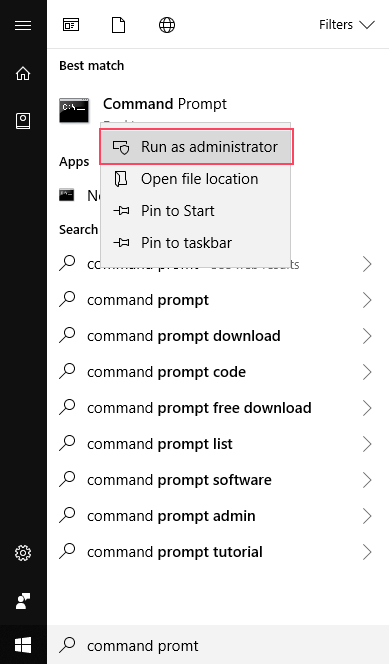
ნაბიჯი 2 - აირჩიეთ დიახ მოთხოვნაზე. ის გახსნის ბრძანების სტრიქონს.
ნაბიჯი 3 - ტიპი chkdsk / f / r ფანჯარაში და დააჭირეთ შედი.
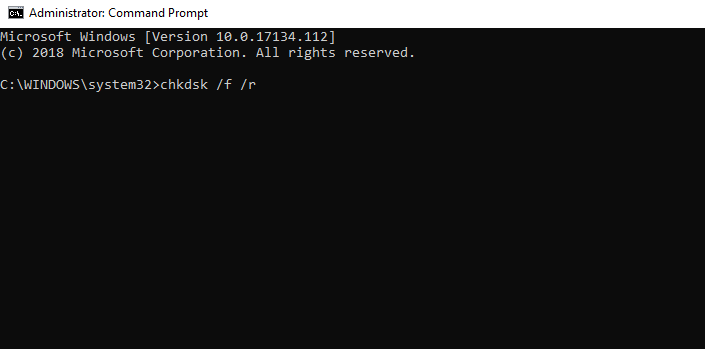
ნაბიჯი 4 - ის მოგთხოვთ დააჭიროთ ი მყარი დისკის დაზიანებული ფაილების შემოწმებისას შემდეგ ჯერზე გადატვირთვისას, დააჭირეთ Y- ს და დააჭირეთ ღილაკს შედი.
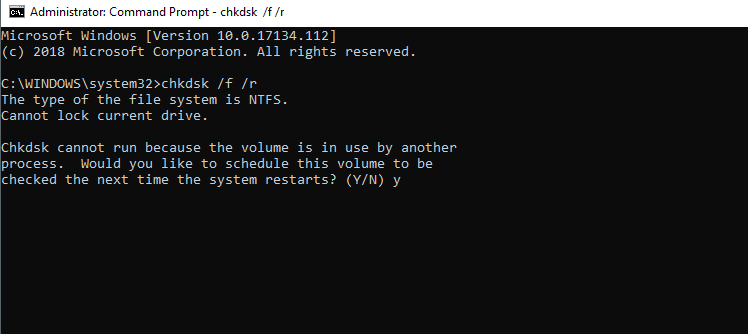
ნაბიჯი 5 - გადატვირთეთ კომპიუტერი, რომ სკანირება მოახდინოს თქვენს მყარ დისკზე.
ნაბიჯი 6 - გაიმეორეთ ნაბიჯი 1.
ნაბიჯი 7 - ტიპი sfc / scannow და მოხვდა შედი.
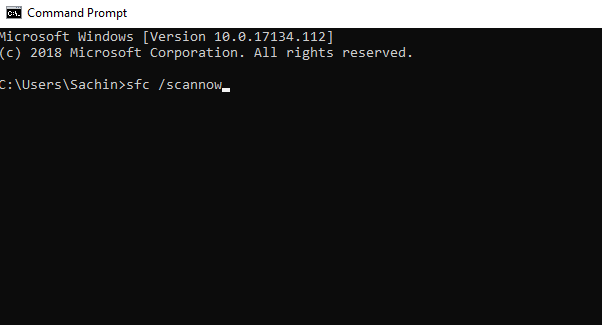
დაველოდოთ გარკვეულ დროს, რადგან Windows აღმოაჩენს გაუმართავ ფაილებს და დაგეხმარებათ მისი ამოღებაში. ამ პროცესის შემდეგ, თქვენი კომპიუტერი თავისუფალია დაზიანებული ფაილებისგან. თუ პრობლემა მუდმივია კორუმპირებული ფაილების ამოღების შემდეგ, ქვემოთ მოცემულია მეთოდი.
მეთოდი 3 - განაახლეთ თქვენი Windows ვერსია
Windows იძლევა რეგულარულ განახლებას უსაფრთხოების ახალი დავალებების და შეცდომების აღმოფხვრის საშუალებით. თქვენ უფრო მიდრეკილი ხართ BSOD– ისკენ, თუ არ გაქვთ განახლებული თქვენი Windows. Windows- ის უახლესი ვერსიით განახლებამ შეიძლება დაარეგულიროს თქვენი ვიდეო შემქმნელის შიდა შეცდომა. თქვენი Windows- ის განახლებისთვის მიჰყევით ამ ნაბიჯებს.
ნაბიჯი 1 - ღია პარამეტრები დან დაწყება მენიუ
ნაბიჯი 2 - ღია განახლება და უსაფრთხოება.
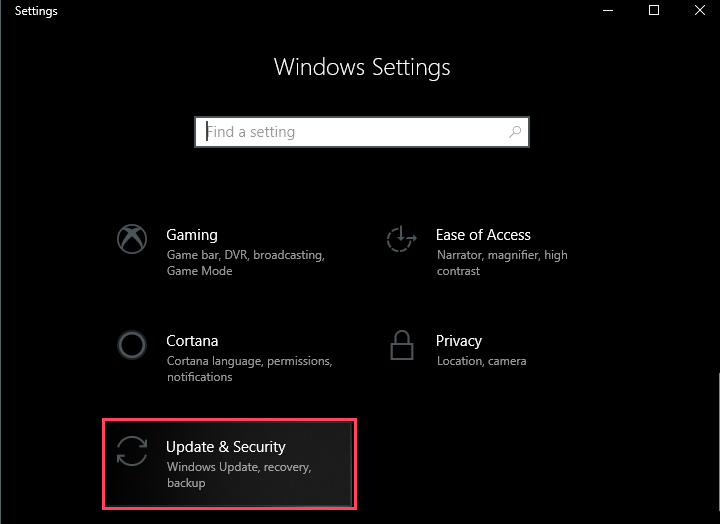
ნაბიჯი 3 - დააჭირეთ ღილაკს Შეამოწმოთ განახლებები. ის გაჩვენებთ, გაქვთ თუ არა განახლება თქვენთვის. დაიწყეთ ჩამოტვირთვა და გადატვირთეთ კომპიუტერი ინსტალაციისთვის.
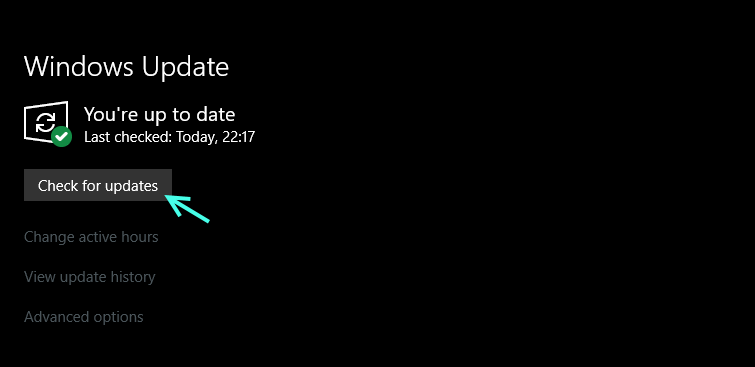
მეთოდი 4 - გაუმართავი დრაივერების დეინსტალაცია
ნაბიჯი 1 - დააჭირეთ ღილაკს ვინდოუსი ღილაკს და აირჩიეთ Მოწყობილობის მენეჯერი. გაიხსნება Მოწყობილობის მენეჯერი ფანჯარა.
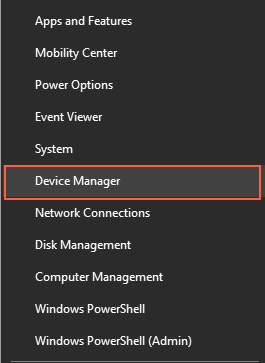
ნაბიჯი 2 - იპოვნეთ ხატი, რომელსაც აქვს სამუშაო მაგიდა და გამადიდებელიმინა (აპარატურის ცვლილებების სკანირება) მენიუს ზოლის ქვემოთ და დააჭირეთ მას.
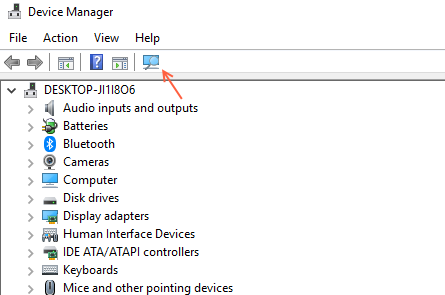
ნაბიჯი 3 - იპოვნეთ მძღოლი, რომელიც გაუმართავია და გააჩნია ყვითელი შეცდომის ხატულა მასზე
ნაბიჯი 4 - დააწკაპუნეთ მასზე და აირჩიეთ წაშალეთ.
ნაბიჯი 5 - დააჭირეთ ღილაკს დიახთუ მოთხოვნილია და ასევე შეამოწმეთ მძღოლის პროგრამული უზრუნველყოფის წაშლა.
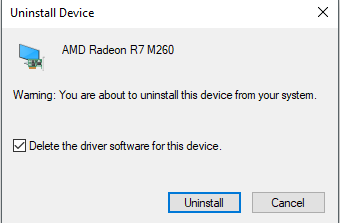
ახლა თქვენი მწარმოებლის მიხედვით იპოვნეთ შესაბამისი დრაივერი თქვენი აპარატურისთვის და დააინსტალირეთ. ეს მოაგვარებს თქვენს პრობლემას.


